WhatsApp, ứng dụng nhắn tin phổ biến thuộc sở hữu của Meta, nổi bật với khả năng mã hóa đầu cuối nhằm bảo vệ cuộc trò chuyện của người dùng. Tuy nhiên, theo mặc định, WhatsApp vẫn chia sẻ một số thông tin riêng tư như thông báo “đã đọc” (read receipts) – cho phép người gửi biết bạn đã xem tin nhắn của họ – và thời gian bạn hoạt động gần nhất (last online time). Nếu bạn quan tâm đến quyền riêng tư cá nhân hoặc đơn giản là muốn chủ động hơn trong việc phản hồi tin nhắn mà không cảm thấy áp lực, việc tắt các tính năng này là một lựa chọn đáng cân nhắc.
Cách Tắt Thông Báo Đã Đọc (Read Receipts) Trên WhatsApp
Việc tắt thông báo “đã đọc” sẽ giúp bạn giữ kín việc mình đã xem tin nhắn hay chưa, mang lại sự linh hoạt hơn trong giao tiếp. Dưới đây là các bước thực hiện trên điện thoại Android, quá trình này tương tự trên iOS.
Để bắt đầu, hãy mở ứng dụng WhatsApp trên thiết bị của bạn. Trên màn hình chính, chạm vào biểu tượng ba dấu chấm dọc ở góc trên cùng bên phải để mở menu tùy chọn, sau đó chọn “Cài đặt” (Settings).
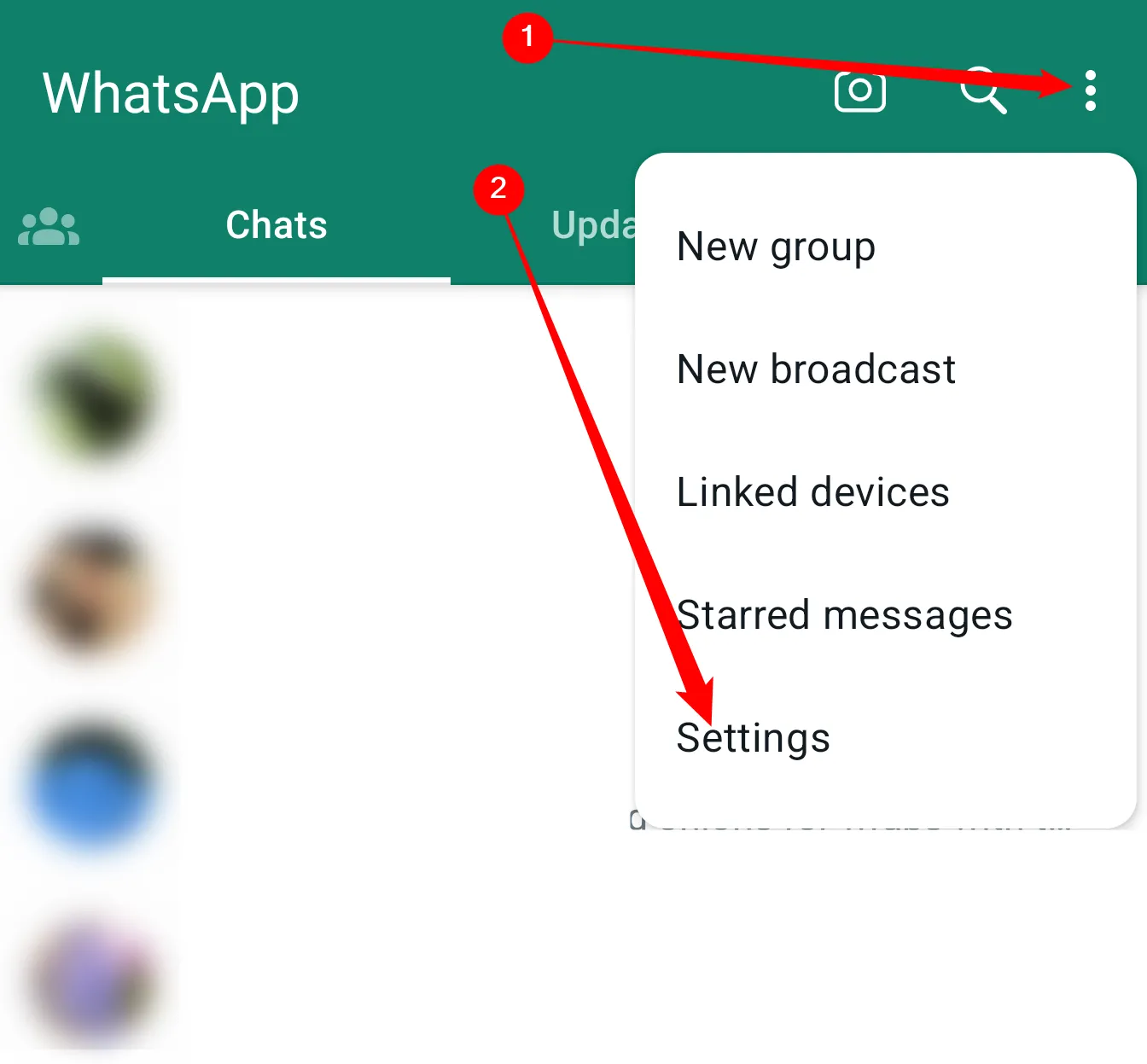 Menu cài đặt WhatsApp trên Android với biểu tượng ba chấm được chọn
Menu cài đặt WhatsApp trên Android với biểu tượng ba chấm được chọn
Trong menu Cài đặt, bạn sẽ thấy danh sách các tùy chọn. Vui lòng chọn mục “Quyền riêng tư” (Privacy) để truy cập các thiết lập bảo mật của tài khoản.
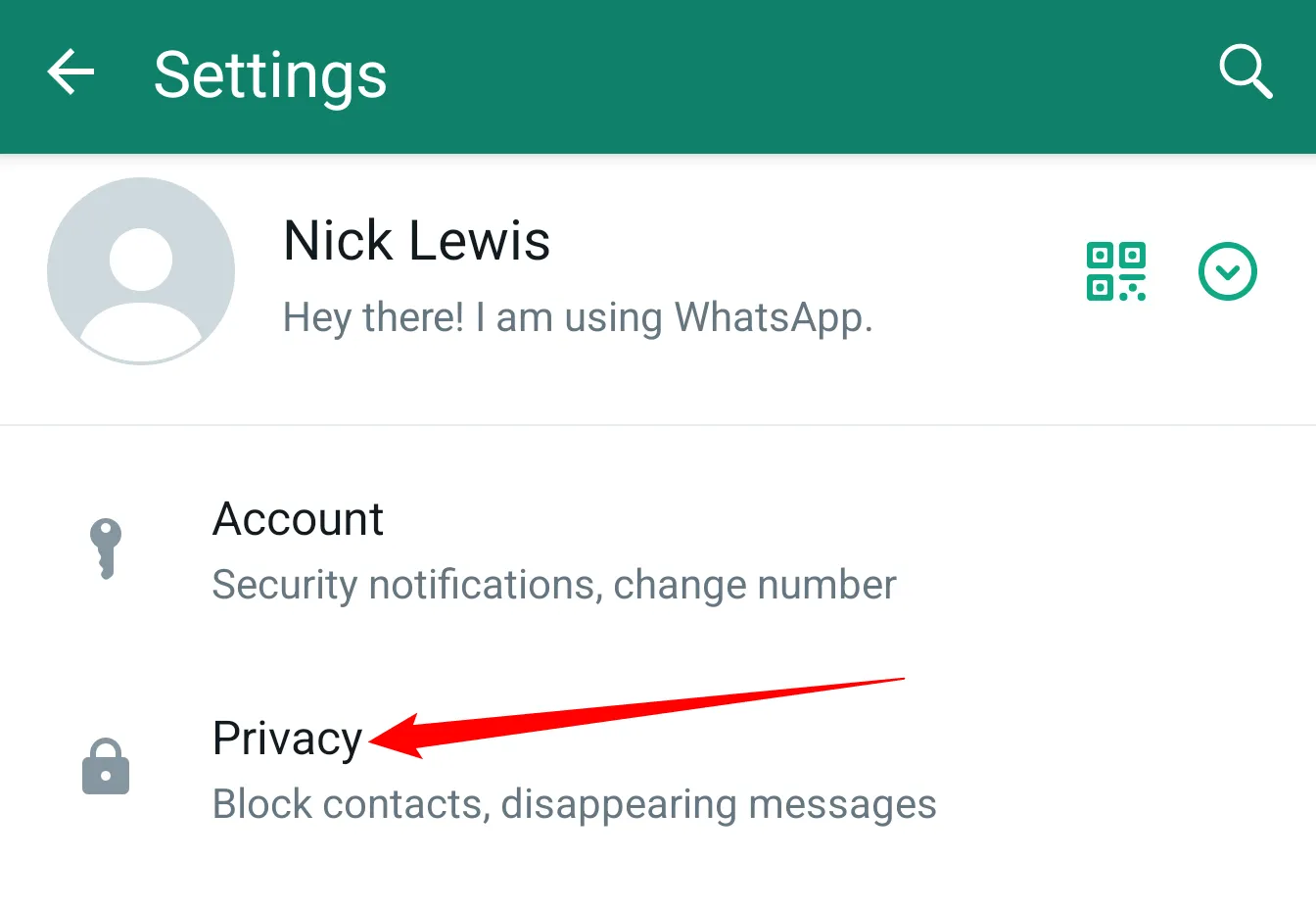 Giao diện cài đặt WhatsApp hiển thị tùy chọn Quyền riêng tư (Privacy) được đánh dấu
Giao diện cài đặt WhatsApp hiển thị tùy chọn Quyền riêng tư (Privacy) được đánh dấu
Tại màn hình Quyền riêng tư, tìm đến tùy chọn “Báo cáo đã đọc” (Read Receipts). Để tắt tính năng này, hãy chạm vào nút gạt để chuyển nó sang vị trí “tắt”. Điều này cũng đồng nghĩa với việc bạn sẽ không thể xem được liệu người khác đã đọc tin nhắn của bạn hay chưa.
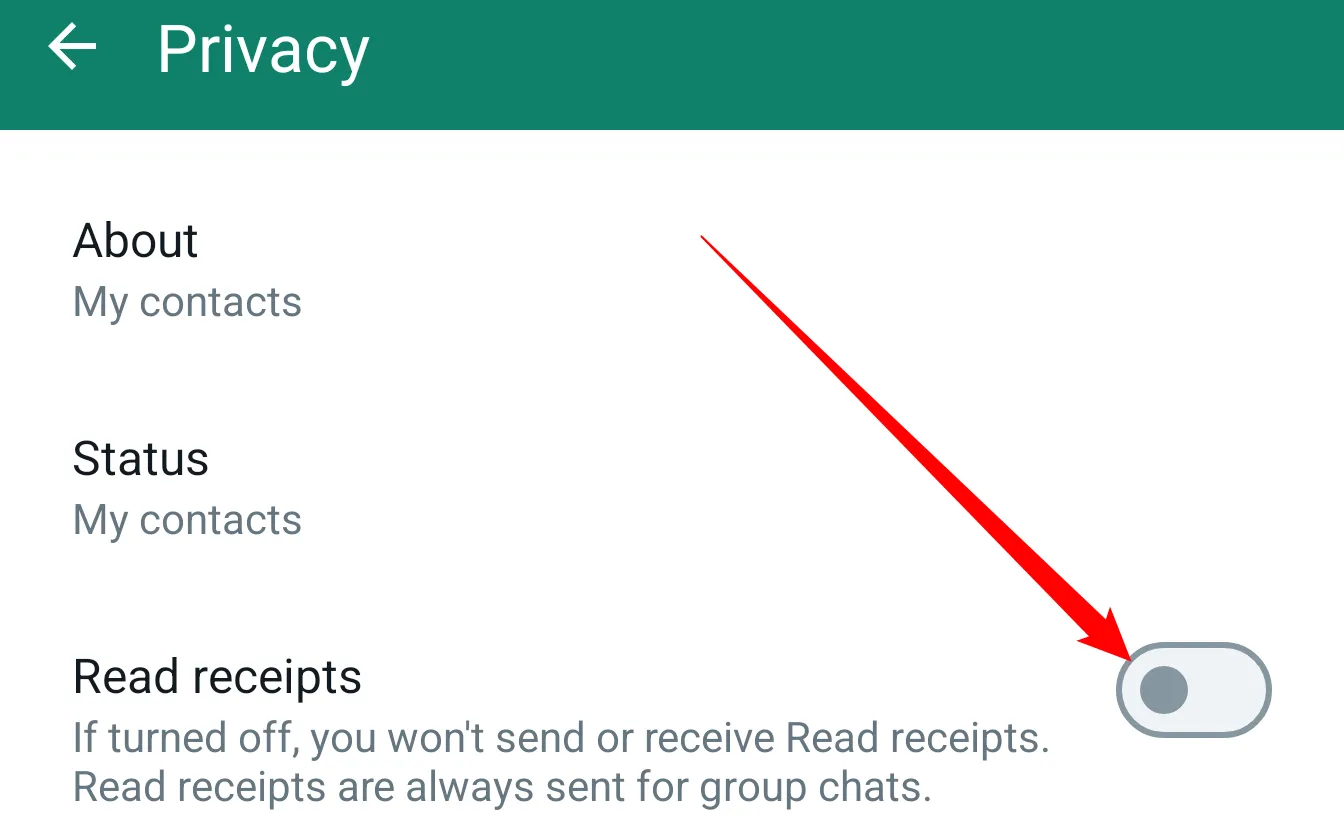 Tùy chọn Báo cáo đã đọc (Read Receipts) trong cài đặt quyền riêng tư WhatsApp đang được tắt
Tùy chọn Báo cáo đã đọc (Read Receipts) trong cài đặt quyền riêng tư WhatsApp đang được tắt
Cách Tắt Thời Gian Hoạt Động Gần Nhất (Last Online Time) Trên WhatsApp
Tắt thời gian hoạt động gần nhất giúp bạn tránh việc người khác biết chính xác thời điểm bạn truy cập ứng dụng lần cuối. Để thực hiện, bạn cũng cần vào phần “Cài đặt” rồi “Quyền riêng tư” tương tự như các bước trên.
Trong phần “Quyền riêng tư”, hãy tìm và chạm vào tùy chọn “Lần cuối nhìn thấy & Trạng thái trực tuyến” (Last Seen and Online).
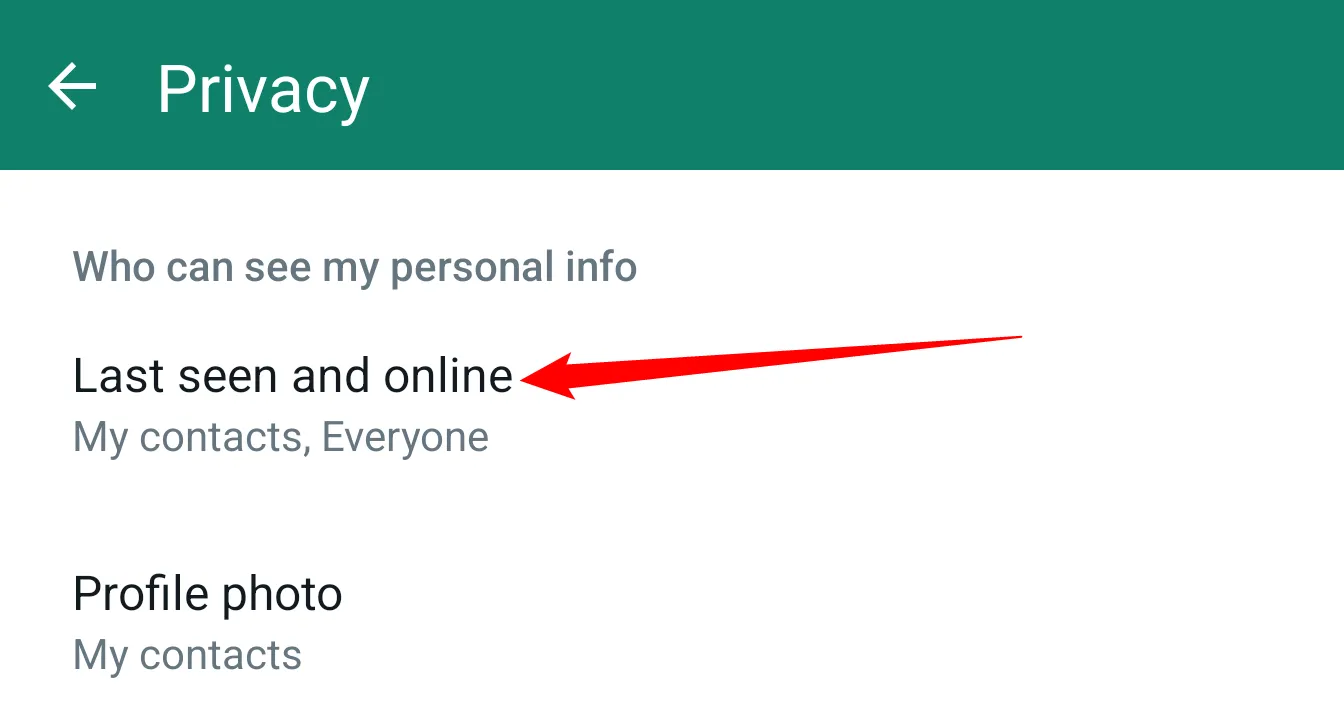 Mục Lần cuối nhìn thấy & Trạng thái trực tuyến (Last Seen and Online) trong cài đặt quyền riêng tư WhatsApp
Mục Lần cuối nhìn thấy & Trạng thái trực tuyến (Last Seen and Online) trong cài đặt quyền riêng tư WhatsApp
Tại đây, bạn sẽ thấy các tùy chọn về người có thể xem “Lần cuối nhìn thấy” và “Trạng thái trực tuyến” của bạn. Để ẩn hoàn toàn thông tin này, hãy chọn “Không ai” (Nobody) từ danh sách các tùy chọn được hiển thị. Lưu ý rằng khi bạn tắt tính năng này, bạn cũng sẽ không thể xem được thời gian hoạt động gần nhất của người khác.
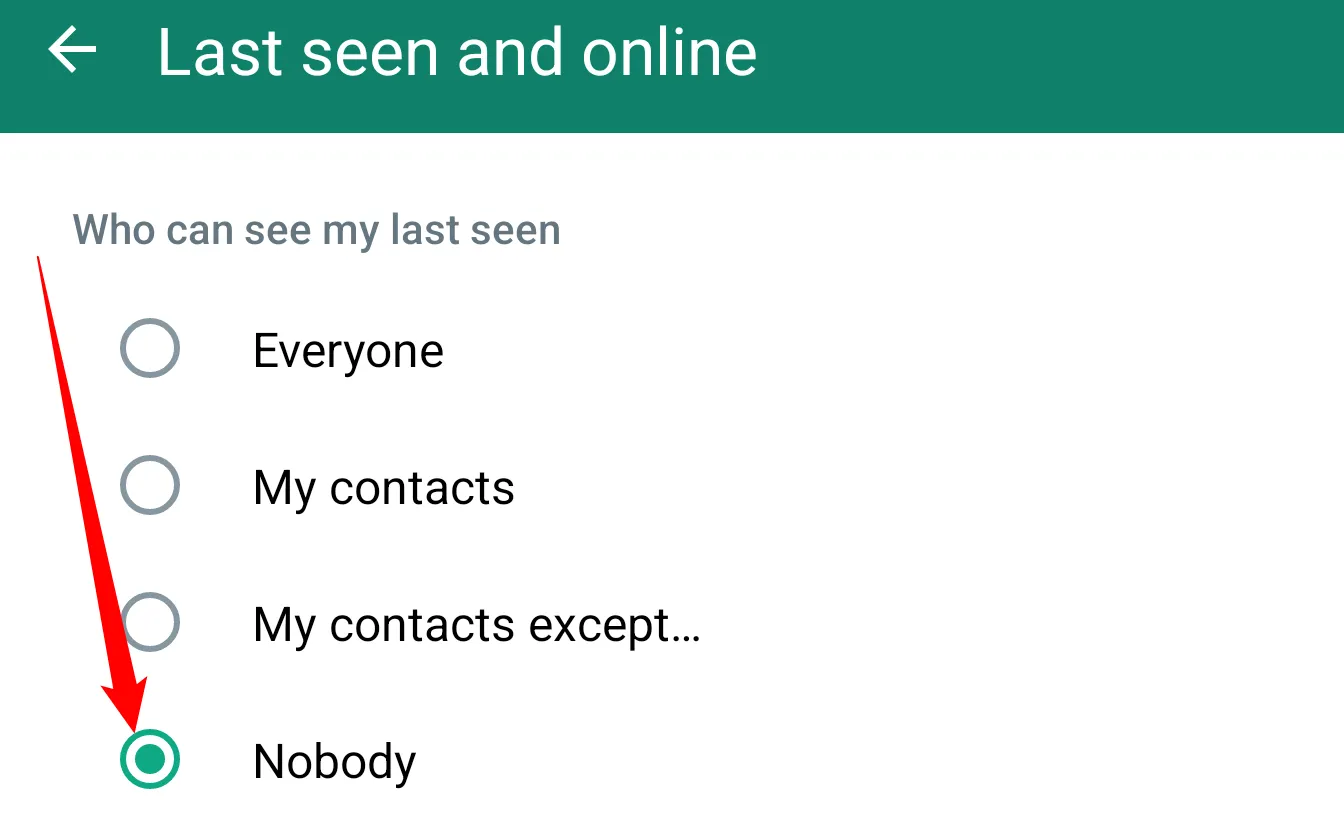 Tùy chọn "Không ai" (Nobody) được chọn để ẩn trạng thái online và lần cuối nhìn thấy trên WhatsApp
Tùy chọn "Không ai" (Nobody) được chọn để ẩn trạng thái online và lần cuối nhìn thấy trên WhatsApp
WhatsApp là một ứng dụng nhắn tin tuyệt vời, nhưng theo mặc định, nó chia sẻ nhiều thông tin hơn những gì nhiều người muốn với các liên hệ của họ. Việc tắt thông báo “đã đọc” và thời gian “lần cuối online” là cách hiệu quả để tăng cường quyền riêng tư cá nhân. Nếu bạn đang tìm kiếm những thủ thuật công nghệ hữu ích khác hoặc cần hỗ trợ về WhatsApp, hãy tiếp tục theo dõi các bài viết của chúng tôi hoặc để lại bình luận phía dưới!


